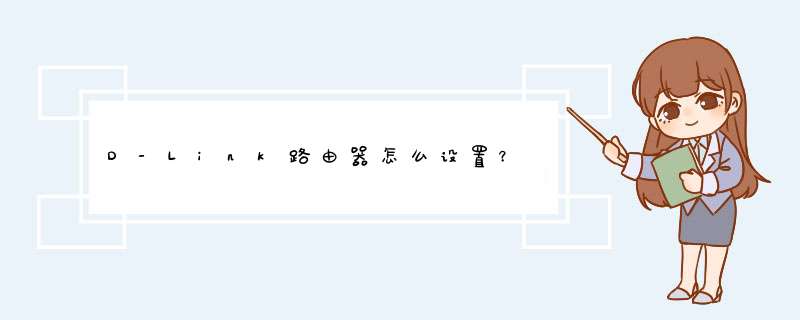
路由器的安装设置方法参考如下:
1、首先将路由器宽带猫和电脑正确连接上,连接图参考如下:
2、打开电脑的浏览器,在地址栏输入路由器的登录ip,一般路由器的登录地址都是192.168.1.1,不过不同品牌的路由器登录地址稍有不同,可以在路由器说明书或者是背面的铭牌中查询。
3、然后输入路由器的登录帐号和密码,一般默认的是admin,登录后台后点击wan口设置,选择上网模式,一般都是宽带拨号上网,输入下宽带帐号和密码。
4、然后点击一下无线设置,然后输入需要设置的wifi名称和密码,最后保存重启即可生效。
dlink路由器设置的方法如下:
工具/原料:小米10、MIUI11、DLINK 5.4.6
1、打开手机上的应用。
2、点击连接上的路由器。
3、点击路由设置。
4、点击上网设置。
5、进入后可以进行宽带设置。
6、点击无线设置。
7、在这可以设置wifi的名称和密码。
1、无线连接:
可通过手机或笔记本找到无线路由器的无线信号(包含dlink或设备名称),一般没有密码,部分设备提示有输入密码的请到设备底部标签查看。
登录路由器管理界面:
打开浏览器,在地址栏输入http://192.168.0.1 ,回车。默认登录的用户名是:admin,没有密码。
2、家用路由器配置—PPPOE向导配置(DIR-605L、DIR-619L等)
在“网络连线设置”选择PPPOE,然后输入宽带运营商提供的帐号与密码(电脑宽带连接里面相同);在“无线连接设置”输入自己的无线网络名称及密码(不少于8位),点击“连接”。
3、路由器正在连接到Internet,请稍等!
4、恭喜您,现在已经连接上Internet!点击“完成设置”。跳转到D_Link网站,表示可以上网了。若一直提示连接,无法通过。请先确认宽带的用户名密码输入是否正确。可以尝试手动设置PPPOE5。
5、家用路由器配置—PPPOE向导配置(DIR-890L、DIR-880L、DIR-859、DIR-850L(B)、DIR-868L(B)、DIR-818LW等)
路由器配置:
出现设置向导界面,点击“下一步”。
6、检测上网类型。
注意:若检测结果为其它上网方式,可点击“返回”选择上网方式 为“PPPOE”。
7、输入宽带运营商提供的拨号帐号与密码,点击“下一步”。
8、设置Wi-Fi无线网络的名称,设置Wi-Fi无线网络的密码,点击“下一步”。
9、设置管理员密码,点击“下一步”。
10、请确认此页面显示信息无误,点击“下一步”
注意:建议记录下此页的信息,以备遗忘后查询。此页面记录了Wi-Fi无线名称与密码、设备登陆密码。
若显示internet无法连接:
请先确认宽带的用户名密码输入是否正确,可以直接连接电脑,在电脑里新建宽带连接测试,或直接联系宽带运营商。
可以尝试手动设置PPPOE6。
欢迎分享,转载请注明来源:内存溢出

 微信扫一扫
微信扫一扫
 支付宝扫一扫
支付宝扫一扫
评论列表(0条)